Chrome(クローム)の便利な拡張機能~文字起こしアプリNotta(ノッタ)~
公開日:
:
最終更新日:2023/06/13
ソフトウェア・アプリ, よくある相談

Google Chrome(グーグルクローム)をもっと便利に、もっと効率的に使用するためのプログラム「拡張機能」!!
その中でもお薦めのものを紹介します。
※ほとんどの拡張機能は基本的に無料で提供されていますが、拡張機能をいくつも追加するとChrome(クローム)の動作が遅くなる原因になりますのでご注意下さい。
今回ご紹介するのは文字起こしアプリNotta(ノッタ)です。
AI音声認識文字起こしサービスNottaのChrome拡張機能は、Web(ウェブ)ページの音声をリアルタイムで録音し、文字起こしすることができます。
文字起こし結果はNottaアカウントに保存し、どの端末でも確認できます。
Zoom(ズーム)などのWeb会議やYouTube(ユーチューブ)の記録など手作業による文字起こしの手間が省けて効率アップ間違いなし!
※有料オプションあり。
追加方法
①Chromeの左上の「アプリ」アイコンから「ウェブストア」をクリック。
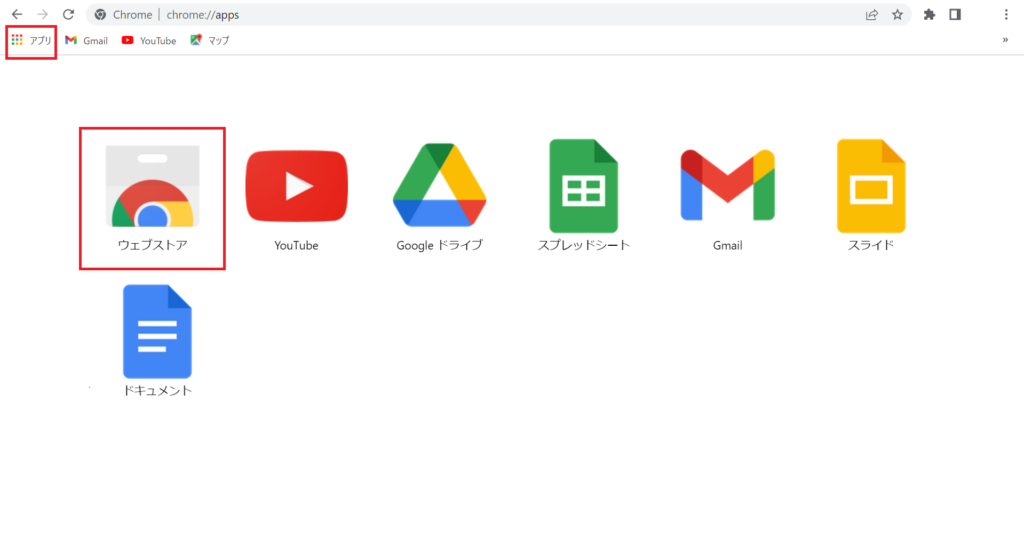
②「音声認識」または「Notta」と検索し「Chromeに追加」をクリックして下さい。
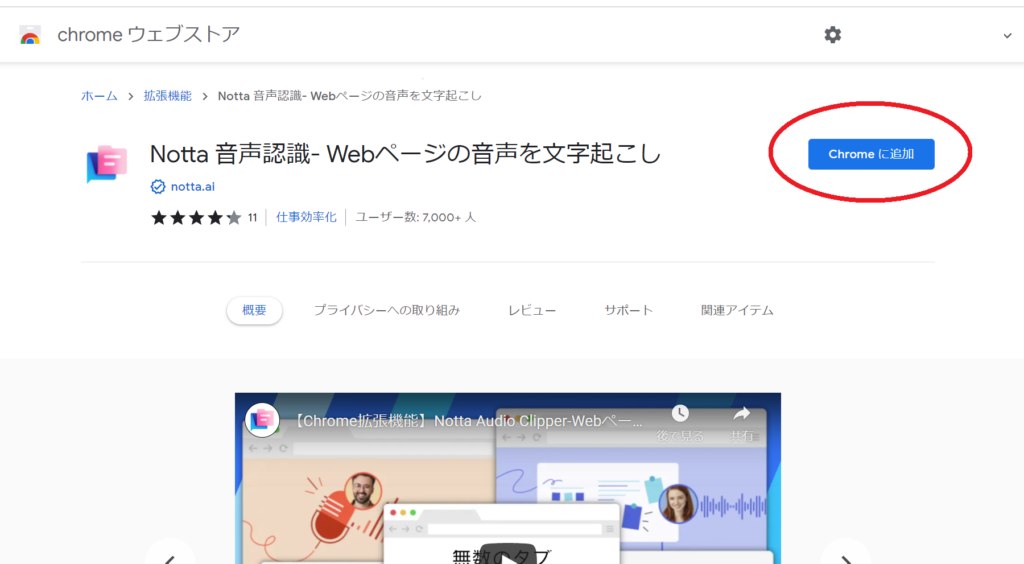
③追加をしたら、Nottaのアカウントを新規登録!!
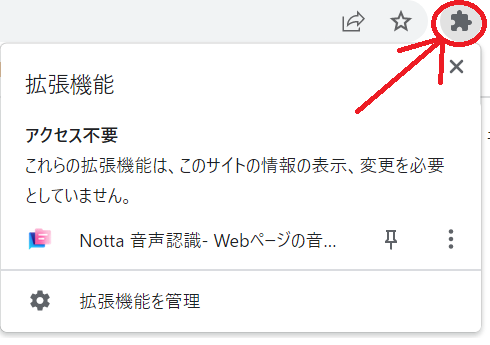
④使用したい時に画面右上の拡張機能アイコンをクリックし「Notta」を起動。
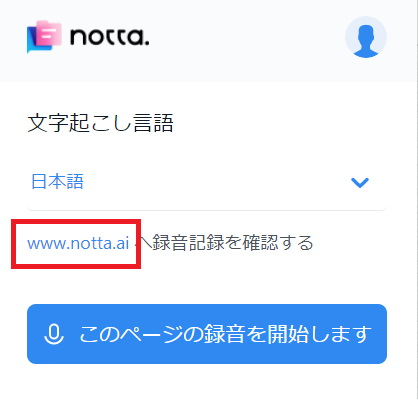
⑤「このページの録音を開始します」をクリック。
または赤い□で囲んだwww.notta.aiをクリックしNottaホームへ。
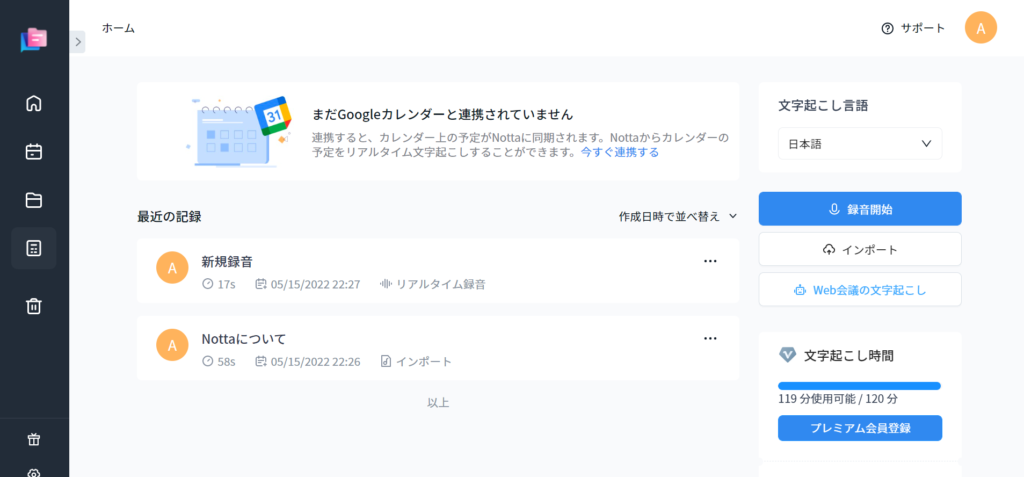
⑥「録音開始」をクリックするとすぐに文字起こしがスタート。
Chromeの拡張機能ですと使用できるのは無料の範囲内になってしまうので、3分間しか録音することができません。
長い会議の時は何度も録音開始をクリックしなくてはいけなくなってしまいますので、文字起こしアプリってどんなものだろう?1度使ってみたい!という方にお薦めです。
もっと便利に使いたい方へは有料のオプションもある様です。
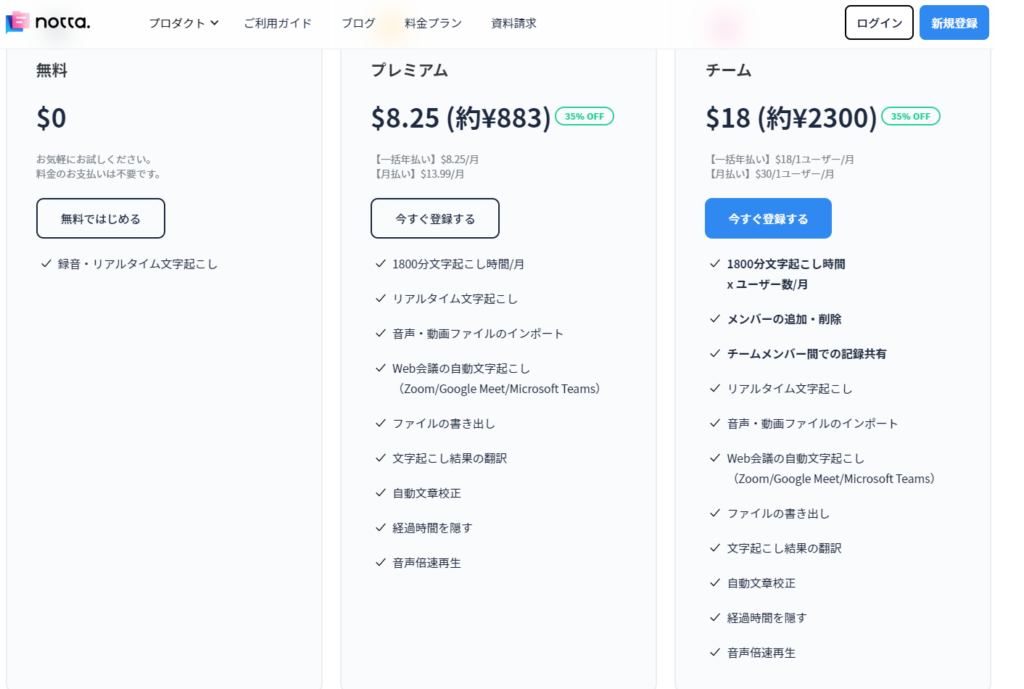
会議の重要部分のみの録音や3分以内の音楽や動画の文字起こしなら無料版でも十分だと思いますので1度試してみて下さい。
担当:沖田
————————————————————–
リングロー株式会社では、今回のようなIT機器に関するご相談を承っております。
オフィスソフト・プリンター・デジカメ等どんなお問い合わせでも大丈夫です。
ご相談・お問い合わせはサポートセンターまでお電話ください!
▼よくいただくお問い合わせ
・オフィスソフトの使い方がわからない
・プリンターを購入したものの、接続方法がわからない
・スマホの写真をパソコンに取り込みたい
・突然、ネット接続が切れてしまった
・キーボードが反応しなくなってしまった
・オンライン会議への参加方法がわからない
また、何度でも電話・メールのご相談可能で無期限の保証もセットになった中古パソコン「R∞PC(アールピーシー)」も販売しています。
「R∞PC」に関するご質問もお気軽にご連絡ください。
【サポートセンター】
受付:10:00~17:00(月~金/祝日含む)
TEL:0120-956-892
詳細は以下の画像をクリック↓

関連記事
-

-
文字が変換できない②~Microsoft IMEの修復~
前回ご紹介した、変換モードや完全シャットダウンで文字が変換できない症状が改善されない場合、
-

-
パソコンから音が出ない?!
普段、パソコンで作業をしながら音楽を聴く方も多いのではないでしょうか。今回は、突然音が出な
-

-
表計算の基本的な関数4選②離れたセルの合計値を求めてみよう!
前回は、SUM関数を使って連なったセルの合計値を求める方法をご紹介しました。今回はSUM関
-

-
1903更新後、追加された顔文字と記号の入力方法
文字を打ち込む際、 以前の更新プログラムの「Windows10 Version 1809」で入力
-

-
Windowsのフォト機能が意外と使えるんです!③
以前、Windows(ウィンドウズ)のフォトのビデオエディター機能についてご紹介しましたが
-
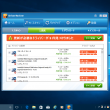
-
迷惑な広告がでてくる!対処方法とは?~ワンクリックウェア駆除ツール①~
今回も、迷惑広告が出てきてしまった場合の対処法をご紹介していきますよ~! 前回の対処法で改
-

-
外付けスピーカーから音が出ないときの対処法~Zoom、LINE編~
前回は、外付けスピーカーから音が出ない場合に、パソコンのサウンド設定を確認する方法をご紹介
-

-
Zoomを安心して利用する為の5つの注意点
現在、新型コロナウイルス感染拡大防止の為、在宅ワークが推奨されています。 そんな中で
-

-
1903更新後のポインターの大きさの変更
前回までに、更新プログラムの「Windows10 Version 1903」更新後にいくつか仕様
-

-
Windows10のちょっとだけ便利な機能④
Windows10(ウィンドウズテン)で、なくても困らないけど知っていたらちょっとだけ便利









